Etape 3 : Gestion des membres du personnel
Vous gérez les membres du personnel de votre école via la page Gestion / Personnel.
1. Encodage individuel
Les champs suivants sont requis :
- le nom
- le prénom
- l'adresse email
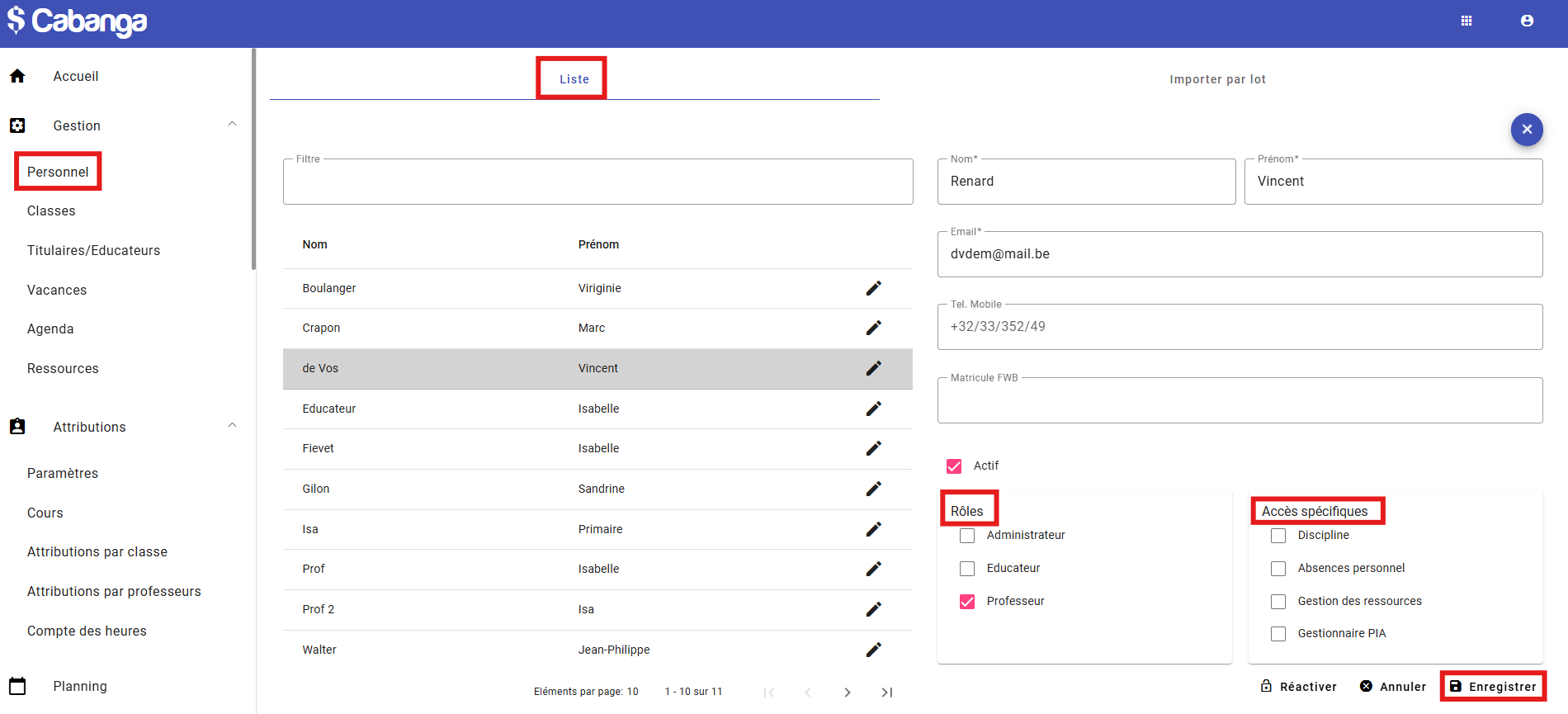
Vous pouvez donner les rôles:
- Administrateur,
- Educateur,
- Professeur,
- un mix des trois.
Ainsi que des accès spécifiques.
Remarque : Si un professeur quitte votre établissement, vous ne le supprimez pas, mais vous pouvez le désactiver pour qu'il n'apparaisse plus dans les listes des différentes pages de l'application.
2. Import par lot
Cela peut se faire via un fichier CSV sous la forme suivante :
- nom (requis)
- prénom (requis)
- adresse email (requise)
- numéro de GSM (facultatif, sous la forme internationale +32476123456)
- Le numéro de matricule FWB (facultatif)
Attention : dans ProEco5, l'export se fait en .xls. Il faut le transformer en .csv en l'ouvrant et en l'enregistrant sous .csv-utf8.
Vous chargez le fichier CSV, l'application va le lire et vous afficher les informations de chacun des enseignants et, si tout est en ordre, vous pouvez cliquer sur Enregistrer. Si le bouton Enregistrer est grisé, c'est qu'il y a un souci quelque part. Vérifiez si tous les champs sont bien validés.
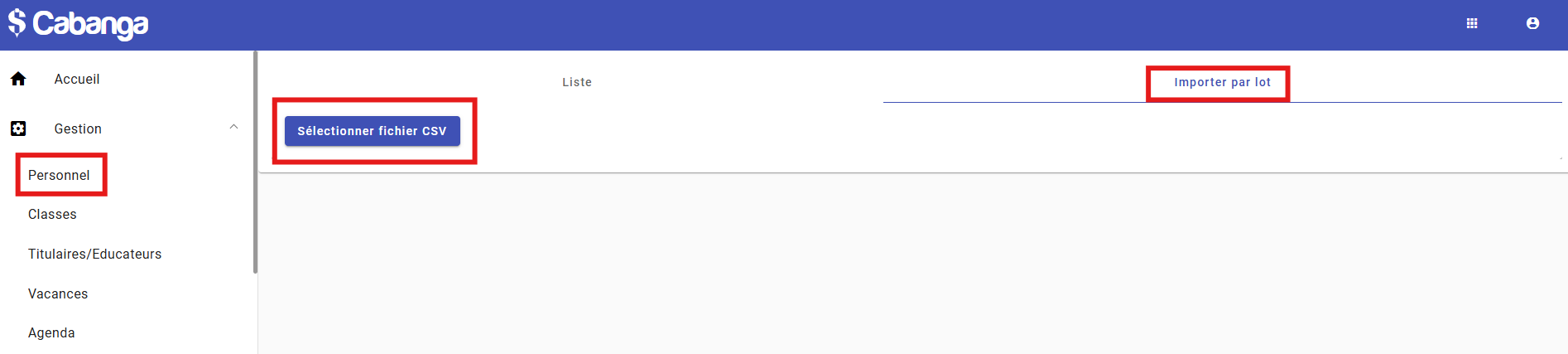
Dans tous les cas, vous devez indiquer une adresse email valide. C'est grâce à cette dernière qu'ils pourront se connecter à la plateforme.
Les utilisateurs ne reçoivent pas de mail à la création de leur compte. Si vous désirez qu'ils puissent se connecter, il faut leur demander de cliquer sur 'Mot de passe oublié' sur l'écran de connexion, et de rentrer l'email que vous avez encodé à la création de leur compte.
3. Les différents accès spécifiques
- Discipline - donne accès :
- à l'encodage et à la consultation des rapports disciplinaires,
- à l'encodage et la gestion des retenues, des dates des retenues,
- au listing des remarques et à leur traitement.
- Absences personnel - donne accès :
- à l'encodage des absences des membres du personnel,
- à l'encodage des études liées,
- à la gestion des remplacements.
- Gestion des ressources - donne accès à une vue des réservations pour une journée entière et permet de modifier les réservations si besoin.
- Gestionnaire PIA - donne accès :
- au paramétrage du suivi pédagogique (encodage des différentes catégories),
- à l'ouverture des PIA et à leur gestion,
- à l'encodage et la gestion des informations liées au suivi pédagogique pour tous les élèves de l'école,
- à la gestion et la consultation des informations notées comme confidentielles.
Vous pouvez donner ce dernier accès, gestionnaire PIA, aux éducateurs si vous souhaitez qu'ils aient accès aux informations confidentielles encodées dans le suivi pédagogique.